
编按:常用Word处理文档的人都知道,通配符是一种可以在Word里提高文本处理效率的法宝,因此今天这篇文章就给大家介绍4个“通配符”常用的使用技巧,希望对你有帮助。
灵魂叩问,吾日三省,怎样才能提高工作效率呢?
要想提高工作效率,当然就需要掌握一些小技巧啦!不仅能让我们更好地解决各种刚需问题,同时还可以有事没事在同事面前秀一手。
那有没有那种可以多场景运用,“一篇顶五篇”高“概”含量(处理各种高概率的常见问题)的批量处理小技巧呢?
当然有,今天,就与你仔细聊一聊!
下面这些技巧,或许就是你需要的!
场面1:提取身份证生日
小高是个HR,为了增进员工对于公司的归属感,她细心地根据同事的身份证号码,记下他们的生日,建立了员工生日提醒档案,并且做了备忘录,提前准备了生日会,创造了许多惊喜。
只是,随着公司的扩大,小米的工作量越来越大,她在想:有没有简便的Word提取出生年月日的方法呢?
这种小场面,别慌!利用通配符一键提取,分分钟搞定,轻松解决难题。
请看具体操作:
我们都知道身份证上,第七位到第十四位,就是我们的个人出生年月日,那么要做到一键提取其中的年月日,并按XXXX年XX月XX日的格式显示,我们只需要三步。
① 把身份证号码复制下来,放到我们最后要展示的位置;
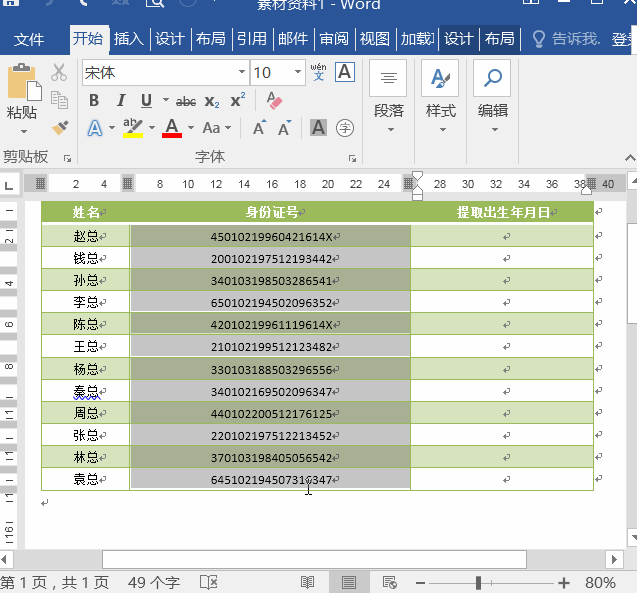
② 点击【开始】-【编辑】-【替换】按钮,或者直接按下快捷键【Ctrl+H】,打开“查找和替换”对话框;
③ 在“查找内容项”输入:【(??????)(????)(??)(??)(????)】(注:这里的符号都是半角符号),在“替换为”输入【2年3月4日】,在【更多】栏下勾选【使用通配符】,点击【全部替换】按钮,弹出询问“是否搜索文档的其余部分?”对话框,选择【否】,关闭!看,出生年月日的提取就成功啦!
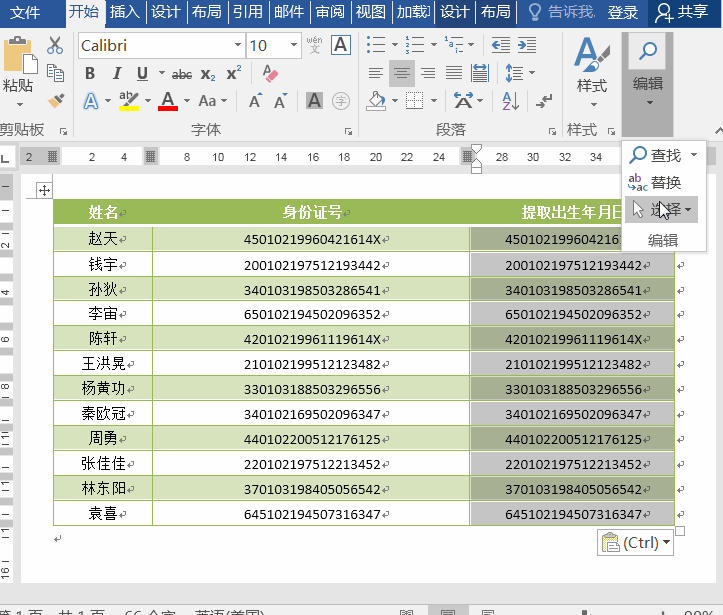
技巧提点:
① 括弧()是将序列进行分组,这里分了5组。第一组是出生年份前面的6个数字,直接用6个“?”(占位符)表示;
② 234表示保留第2、第3、第4组的内容,并且后面对应加上年月日【2年3月4日】,这样,使用通配符一键替换的时候,就一步到位啦!
场面2:统一修改文本格式
工作中,小高还遇到了这样一个麻烦,或许你也经历过:文档调整格式的时候,想着要把这些小标题都放大加粗,这时简单粗暴点的做法就是一个个选中,按快捷键【Ctrl+ B】、【ctrl++】(加粗、加大文字),几个标题还好说。假如是一本书的原稿,通常有几十上百个小标题,又或者是一本标书里,同样也有很多个章节标题,怎么呢?
OMG,跨八度按组合快捷键的手隐隐抽搐,一点都不想盘它!
这个时候利用通配符,一键搞定,轻松hold得住场面!
请看具体操作:
① 点击【开始】-【编辑】-【替换】按钮,打开“查找和替换”对话框;
② 在查找内容里输入“第?个品牌”,在替换那里输入不用输入内容,这里我们仅需要改变它的格式。因此点击【格式】按钮,选择宋体、加粗、增大字号为“四号”,颜色选择蓝色,点击【更多】按钮,勾选“通配符”复选框,选择全部替换!
一键完成,不用1分钟,就搞定了你原本要花一天时间完成的工作,效率蹭蹭蹭地提升!
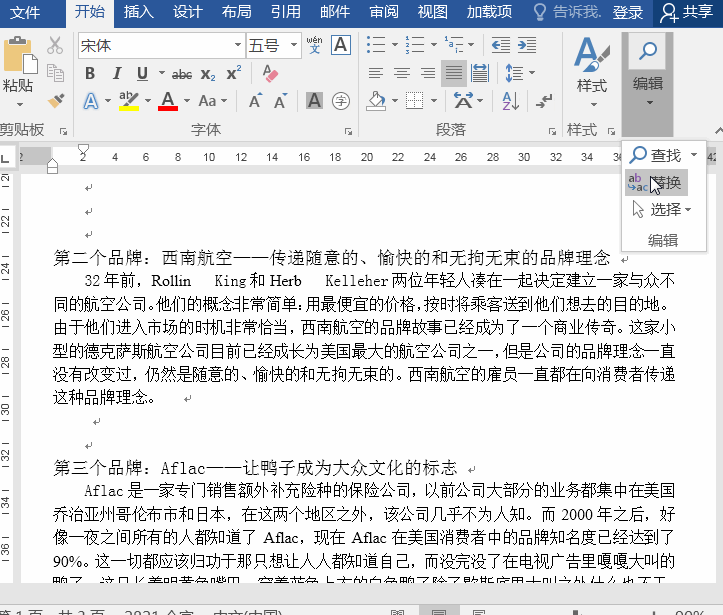
场面3:批量删除文档中大量空行
为了“偷懒”,小高也是拼了,兴冲冲地从网上下载一份年终报告。
据他本人描述:这样效率更高。只是……看到下载的报告文档中多出来的许多不必要的空行时,心情一下就down回去了!
他问:有没有那种可以一键清除文档中所有空行的快速整理技巧呢?
当然有,还是要用到通配符。
请看具体操作:
打开“查找和替换”对话框,在“查找内容”中直接输入通配符“^p^p”(注:通配符里^p是段落标记。)或者点击【更多】-【特殊格式】按钮,然后选择【段落标记】选项。
在“替换为”中输入“^p”,点击【全部替换】按钮,多余的空行就都被清除了,多次重复这个替换,直至把所有多余的空行都清除掉,简单方便,都是一键搞定!
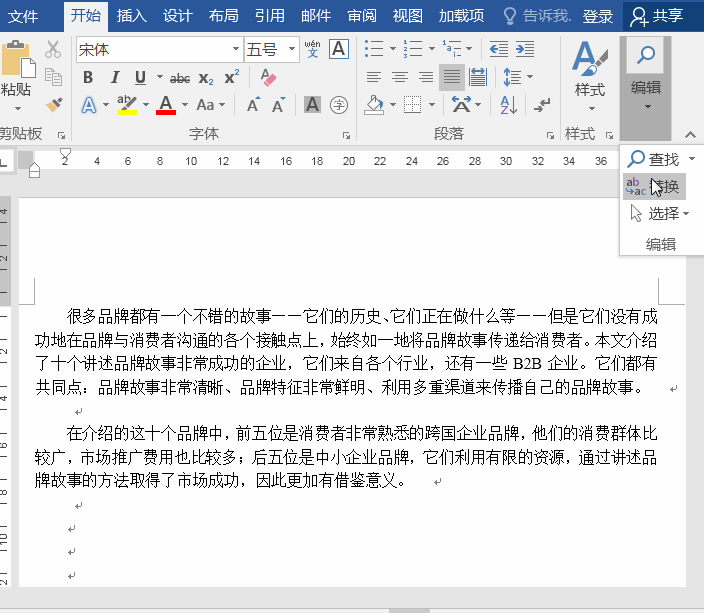
场面4:删除文档中所有图片
文档因为太大,传输起来非常慢。于是小高想要把文档中的图片全部删除,缩小文档。然后再发送传输。
只是上百张图片,一个个去手动删除,要耗费很长时间。
若直接Ctrl +A全选,不仅选中了全部图片,连文字也选上了,这真让人烦恼!
她想,能否只将全部图片选中,一键清除,省时省力?
别急,依旧是通配符来帮忙!
请看具体操作:
打开“查找和替换”对话框,在“查找内容”中输入“^g”,或者点击【更多】-【特殊格式】按钮,选择【图形】选项。
然后 “替换为”留空,直接【全部替换】按钮,关闭对话框,图片就一键全部清除了!
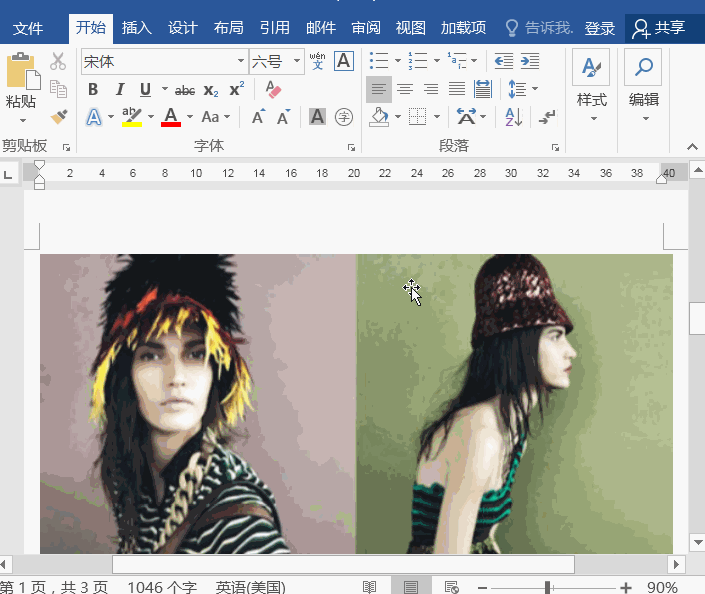
最后,我们可以记一下常用的通配符及其代表义,在需要的时候就可以直接输入使用了!
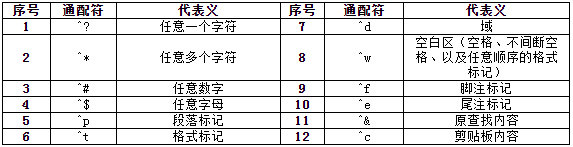
从上面这些场景中我们可以知道,利用通配符可以快速查找到有相同特点的对象,然后再进行一键替换操作,帮我们省去很多的手动重复工作,从而提升文档的处理效率。
你,学会了吗?
****部落窝教育-word批处理办公技巧****
原创:时予/部落窝教育(未经同意,请勿转载)
更多教程:部落窝教育(http://www.itblw.com)
微信公众号:worditblw




















 6274
6274











 被折叠的 条评论
为什么被折叠?
被折叠的 条评论
为什么被折叠?








